Una delle caratteristiche più interessanti di Windows 11 è la varietà di app disponibili per il sistema operativo, comprese quelle Android, che quindi possono “convivere” con quelle Windows senza bisogno di nessun tipo di emulatore. Il sistema, infatti, virtualizza un’ambiente Android sfruttando Hyper-V e l’Android Open Source Project (AOSP). Dai giochi di base ai casual game, dalle suite di produttività sofisticate alle esperienze sociali, dagli strumenti per la creatività alle app per hobby di nicchia, dagli strumenti per sviluppatori a interi ambienti virtualizzati, tutte sono scaricabili attraverso un rinnovato Microsoft Store, più ricco, snello e facile da utilizzare.
Come avere le app Android su Windows 11
Grazie a una partnership con Amazon, i clienti Windows possono scoprire anche le app Android nel Microsoft Store, e acquisirle tramite Amazon Appstore. Adobe Creative Cloud, Disney+, TikTok, Zoom, Microsoft Teams, Visual Studio e anche Blocco note e Paint arriveranno su Microsoft Store su Windows.
Il tutto nella massima sicurezza garantita dai test che tutti i contenuti dello Store subiranno prima di essere pubblicati, per la protezione dei clienti e la compatibilità dei dispositivi. Per utilizzare le applicazioni Android bisogna innanzitutto
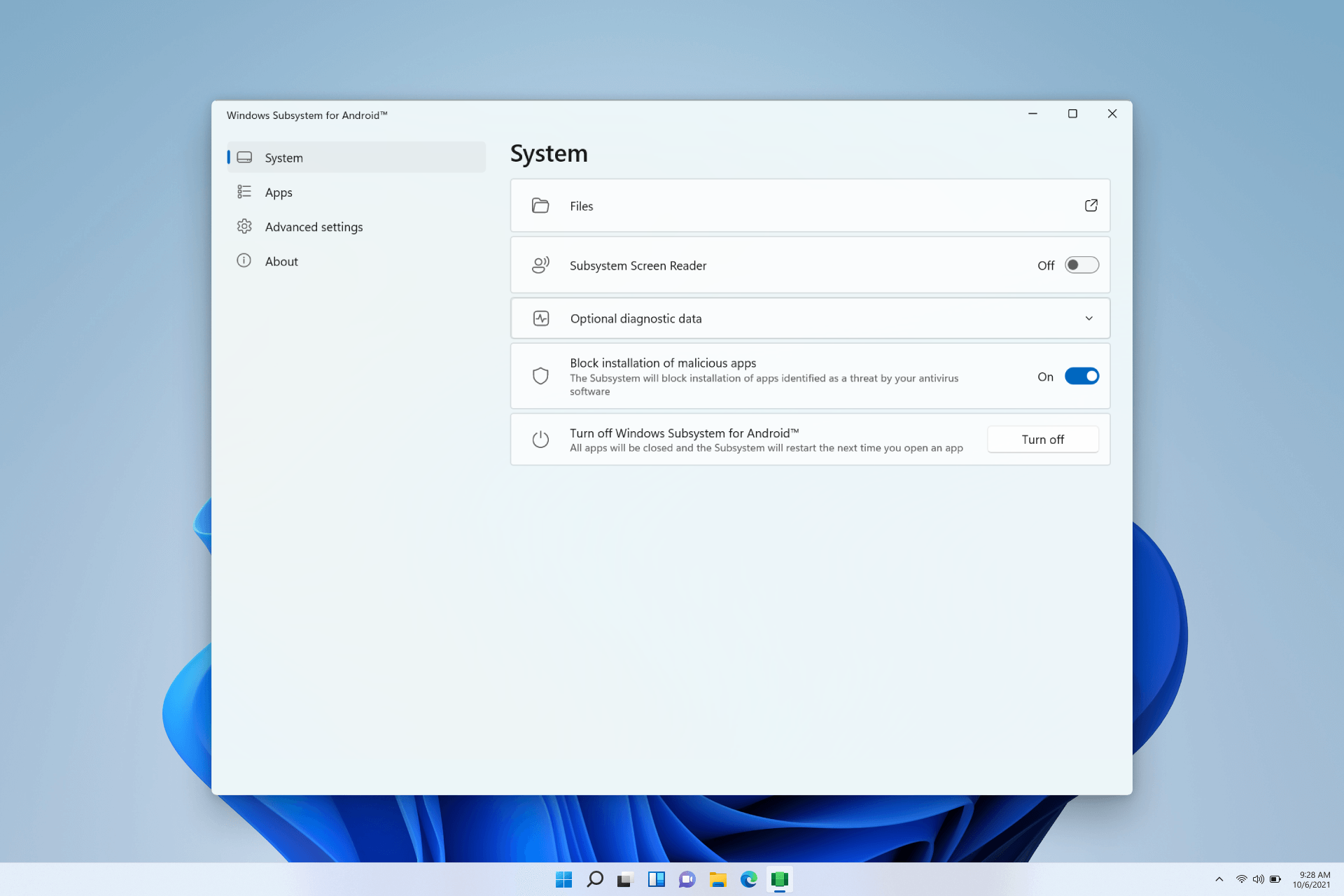
Installare Amazon Appstore
Il Microsoft Store installerà automaticamente Windows Subsystem for Android (che esegue Android 11) automaticamente in background quando viene eseguita una delle due azioni utente seguenti:
- Installare Amazon Appstore dal Microsoft Store.
- Installare un’app Android o Amazon dal Microsoft Store per la prima volta, che installerà anche Amazon Appstore.
Amazon Appstore verrà quindi visualizzato nell’Windows 11 menu Start e sarà disponibile per la ricerca, offrendo un catalogo curato di app Android. Selezionando Ottieni verrà avviata l’installazione dell’app. L’app verrà visualizzata anche Windows Start, Cerca e nell’Windows Programmi.
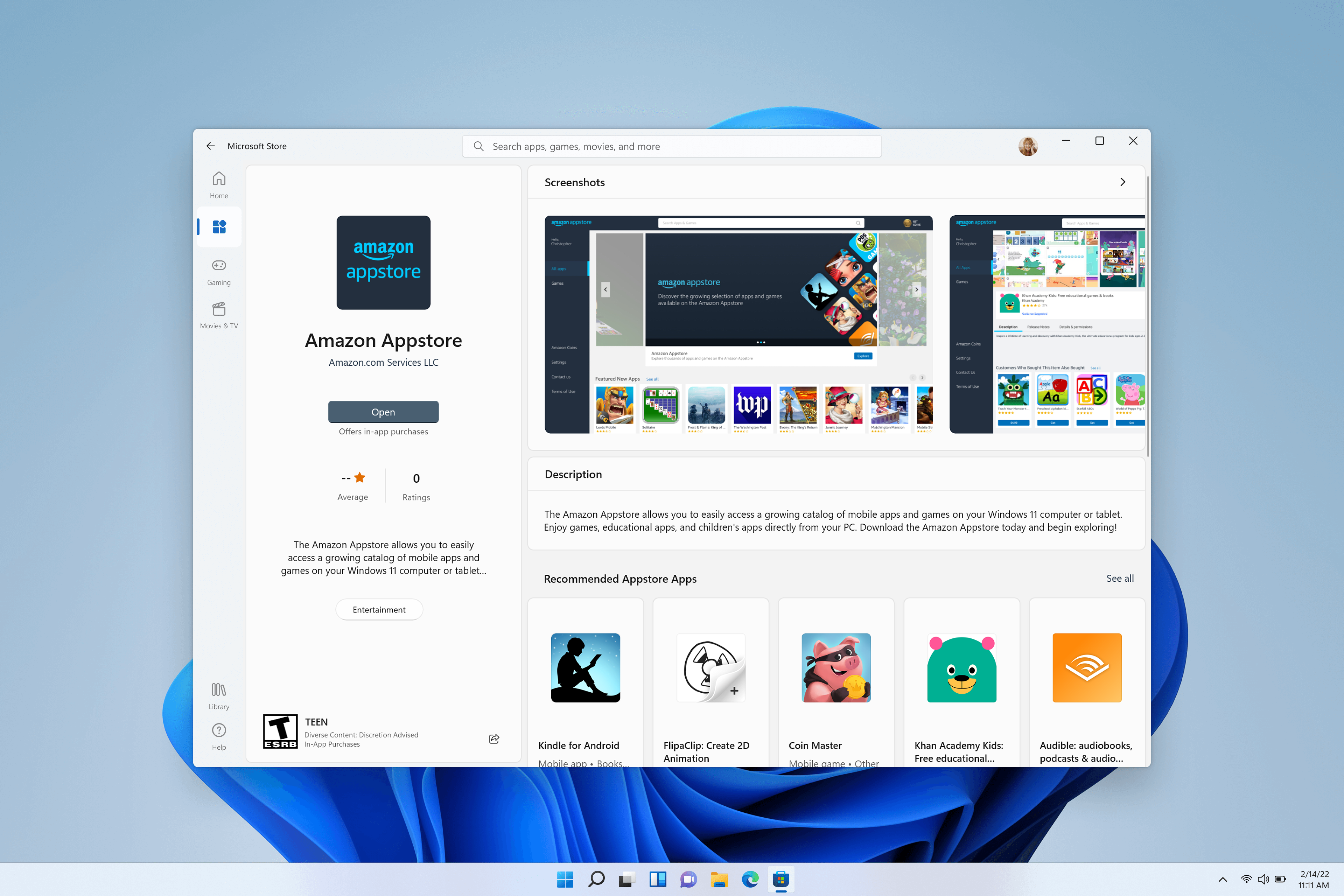
A questo punto è necessario abilitare la modalità sviluppatore in Windows Impostazioni. Esistono tre modi per abilitare la modalità sviluppatore:
- Aprire l’app Windows subsystem for Android Impostazioni. Dopo l’apertura, selezionare Enable Developer Impostazioni (Abilita developer Impostazioni).
- Cercare “Developer Impostazioni” nella Windows ricerca.
- Passare alla Impostazioni > Privacy e sicurezza per > sviluppatori>.
Attualmente è disponibile solo un piccolo set di app selezionate da Microsoft e Amazon. Ma abbastanza, una volta scaricate, per poterle provare e divertirsi. Per tutti i dettagli, al FAQ e risolvere eventuali problemi, potete fare riferimento alla pagina ufficiale di Microsoft.
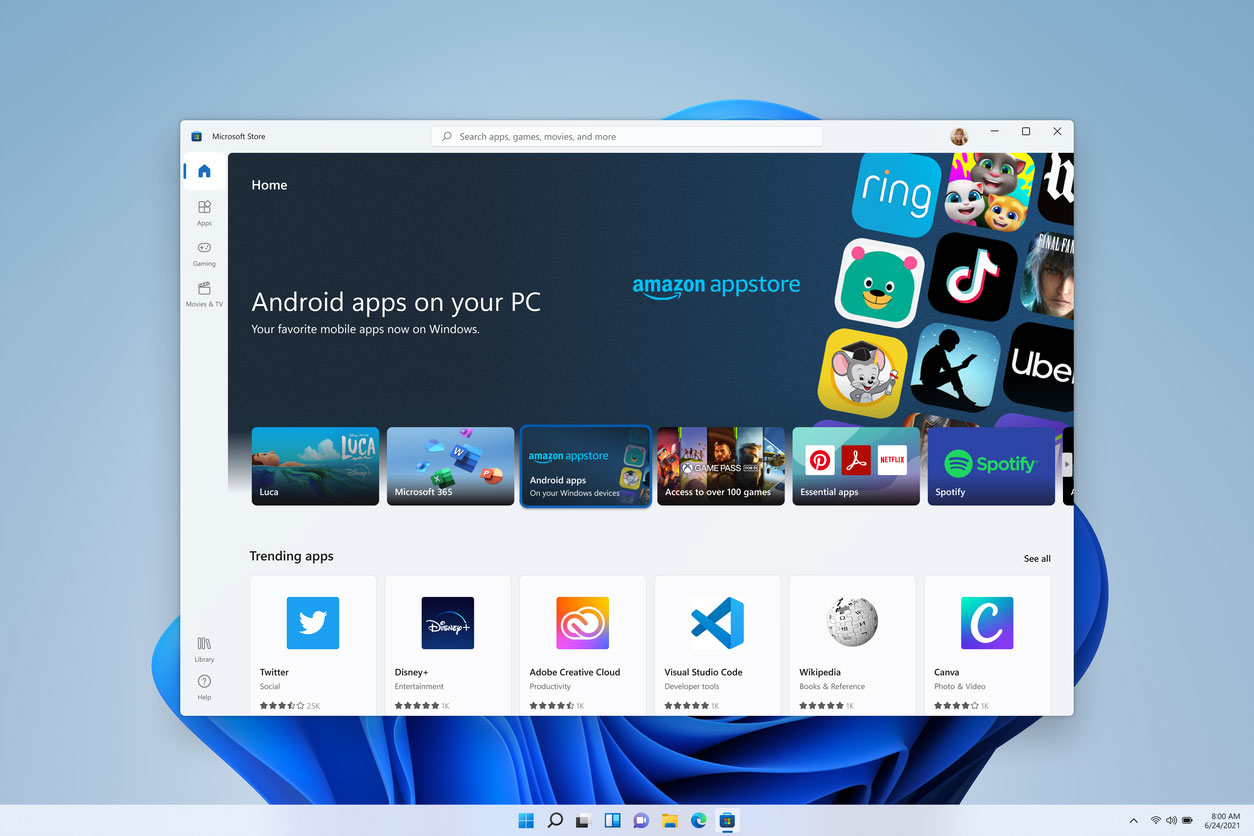
/https://www.webnews.it/app/uploads/2021/06/scaricare-windows-11.jpg)
/https://www.webnews.it/app/uploads/2025/04/wp_drafter_1213218.jpg)
/https://www.webnews.it/app/uploads/2025/04/wp_drafter_1213200.jpg)
/https://www.webnews.it/app/uploads/2025/04/wp_drafter_1213202.jpg)
/https://www.webnews.it/app/uploads/2025/04/ubuntu.jpg)